-
显示桌面快捷键,小编告诉你win10怎样快速切换到桌面
- 2018-03-12 10:14:56 来源:windows10系统之家 作者:爱win10
在操作电脑的过程中,有时候也需要直接返回桌面,而将这些运行的程序一个个关闭或最小化也会显得更加麻烦,其实我们可以使用系统自带的快捷切换桌面功能来快速返回桌面,那么在win10系统中该快速切换到桌面呢?下面,小编就来跟大家讲解win10快速切换到桌面的操作流程了。
使用过win7或者XP系统电脑用户,就知道想要快速切换到桌面,可以右键点击任务栏,然后选择:显示桌面,按照这个步骤操作就可以快速切换到桌面。那么,Win10系统怎么快速切换到桌面呢?下面,小编就给大家带来了win10快速切换到桌面的图文操作。
win10怎样快速切换到桌面
方法一:
点击切换桌面按钮
细心的朋友会发现,在Win10任务栏右下角最边缘的地方,有一个小竖条,点击这个小竖条,就可以快速切换到桌面,
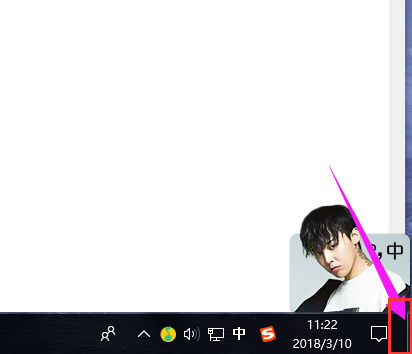
快速切换系统软件图解1
方法二:
使用快捷键
如果觉得点击任务栏切换到Win10桌面的速度还不够快的话,那么使用键盘快捷键,无疑是最快的。
Win10切换桌面快捷键为:Windows徽标键 + D
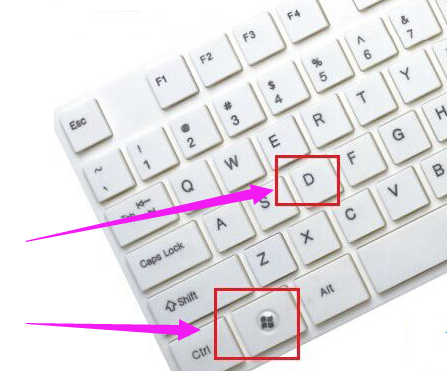
win10系统软件图解2
方法三:
右点击左下角的“开始”
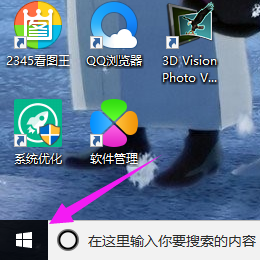
win10系统软件图解3
打开后选择列表最下方的“桌面”
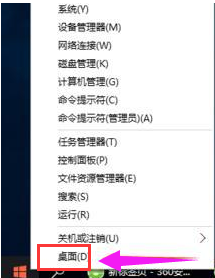
桌面快捷键系统软件图解4
以上就是win10快速切换到桌面的操作技巧。
猜您喜欢
- win10系统之家安装步骤2022-05-21
- win10教育版激活密钥2022新版..2022-06-05
- 机械革命电脑win10iso镜像系统下载与..2019-11-19
- 小编告诉你如何解决Windows10黑屏..2017-10-14
- win10版本,小编告诉你怎样查看win10版..2018-08-18
- Win10烟雾头到底怎么调最方便的步骤..2022-03-30
相关推荐
- 图文详解win10如何新建多个桌面.. 2018-11-22
- dota2截图,小编告诉你dota2截图在哪个.. 2018-05-14
- 微软win10下载官网打不开怎么办.. 2022-06-09
- LG电脑win10专业版系统下载与安装.. 2019-08-20
- 小编告诉你windows10 英文 2017-07-30
- 小编告诉你win10安装 2017-08-26





 魔法猪一健重装系统win10
魔法猪一健重装系统win10
 装机吧重装系统win10
装机吧重装系统win10
 系统之家一键重装
系统之家一键重装
 小白重装win10
小白重装win10
 深度技术Win10 专业版系统下载32位 v1905
深度技术Win10 专业版系统下载32位 v1905 Sims3Dashboard V1.2.4168 汉化版 (模拟人生3 排查工具)
Sims3Dashboard V1.2.4168 汉化版 (模拟人生3 排查工具) 深度技术windows7 sp1 ghost x86旗舰贺岁版
深度技术windows7 sp1 ghost x86旗舰贺岁版 一键排版 v1.0(网站编辑工具)
一键排版 v1.0(网站编辑工具) FireFox火狐浏览器开发者版 v109.0.0.8412官方中文版
FireFox火狐浏览器开发者版 v109.0.0.8412官方中文版 系统之家Win7 32位纯净版系统下载 v1909
系统之家Win7 32位纯净版系统下载 v1909 深度技术ghos
深度技术ghos 深度技术win1
深度技术win1 小白系统win1
小白系统win1 新萝卜家园Wi
新萝卜家园Wi 盛名列车时刻
盛名列车时刻 CCleaner v4.
CCleaner v4. 系统之家Ghos
系统之家Ghos 深度技术32位
深度技术32位 系统之家ghos
系统之家ghos 萝卜家园win7
萝卜家园win7 win7激活工具
win7激活工具 深度技术Ghos
深度技术Ghos 粤公网安备 44130202001061号
粤公网安备 44130202001061号